转载:
一.登录apple官网,注册账号
1.注册苹果账号
2.登录开发者中心 ,出现协议弹框,同意即可。
二.下载Appuploader和登录
3.下载Appuploader
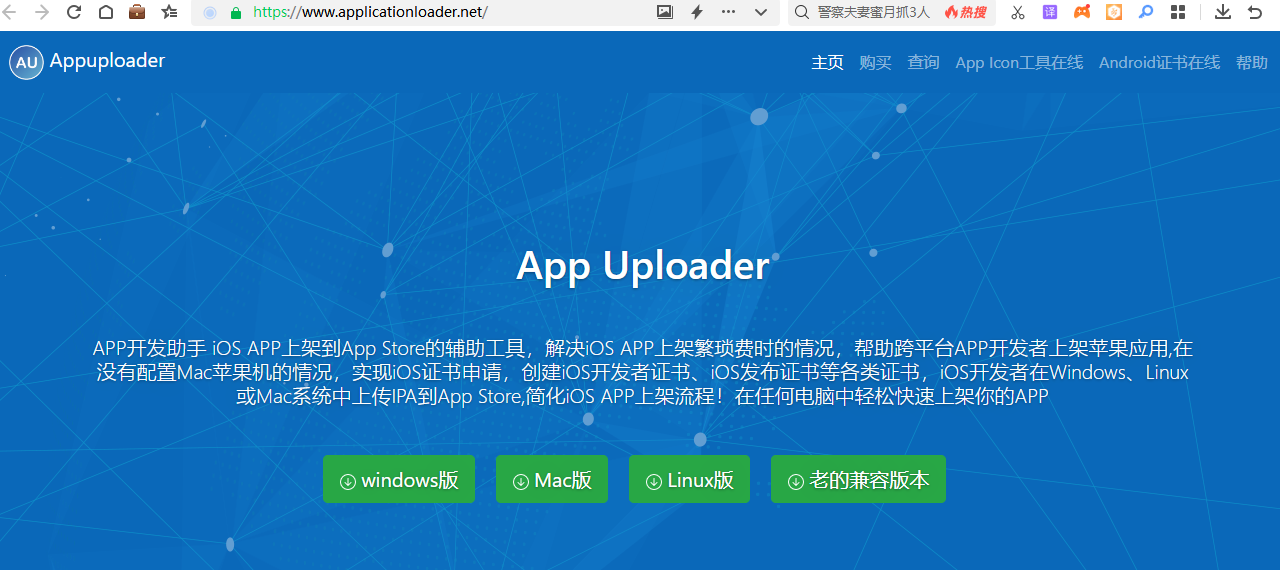
 编辑
编辑
4.把压缩包解压,双击应用程序即可打开工具。
5.登录刚刚申请的苹果账号 ,要选未支付688(正式的开发者账号每年要支付
688)
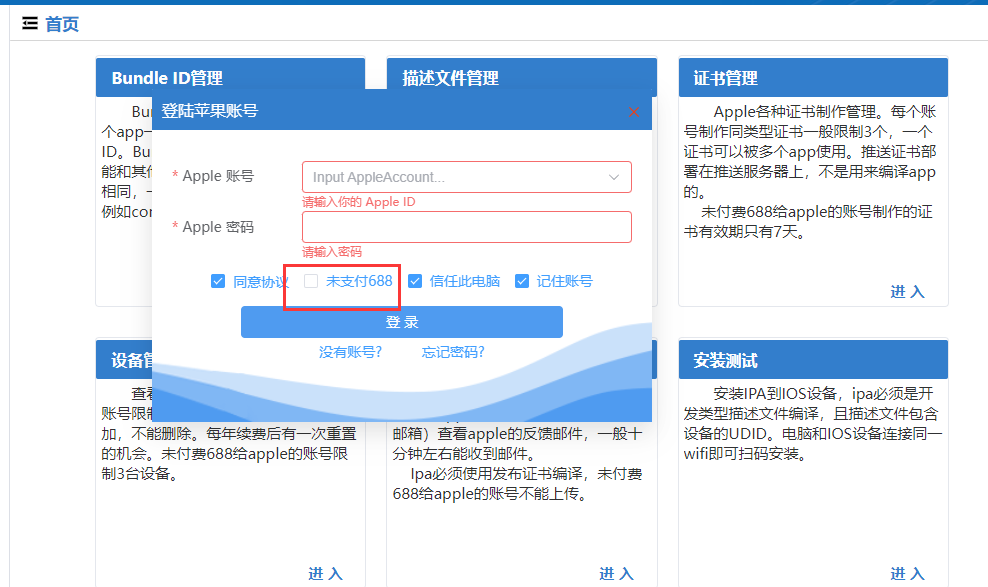
 编辑
编辑
三.bundle ID
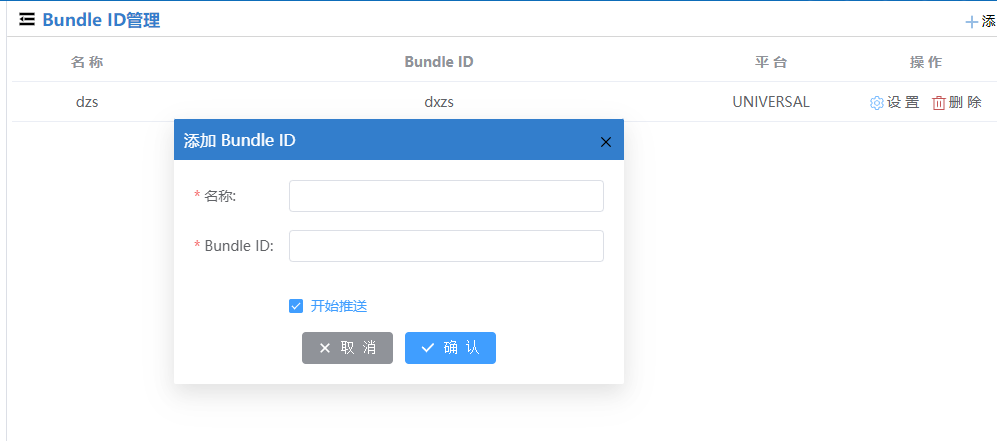
 编辑
编辑
四.设备管理
添加测试设备,有两种方法获取,第一种是安装iTunes,手机自动获取,第二种是
苹果手机扫码获取udid。

五.证书管理
6.进入证书管理
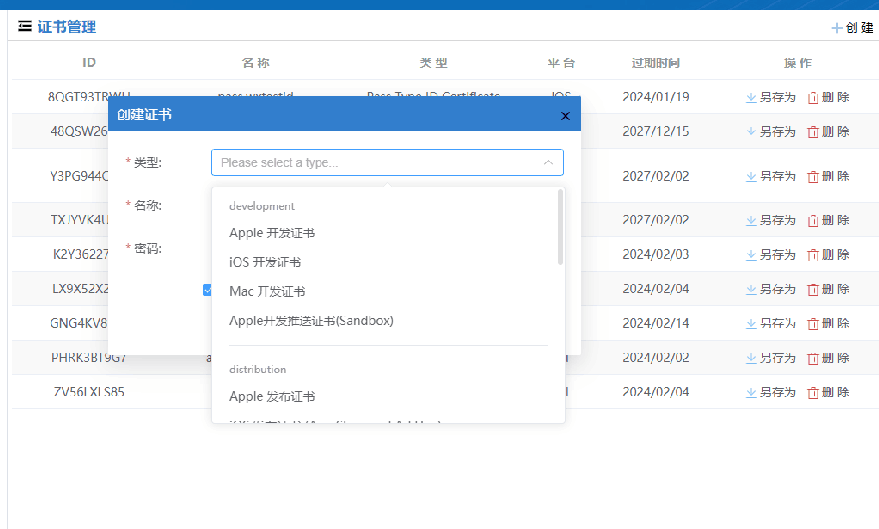
 编辑
编辑
7.进入证书管理,创建证书,名称密码随便填,但密码要记住,对应的是hbuilder
打包时候的私钥密码
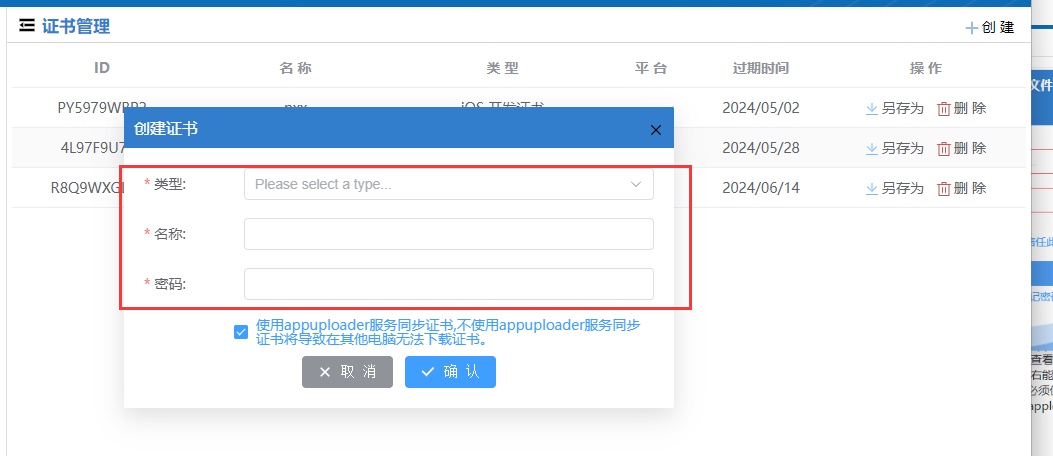
 编辑
编辑
六.描述文件管理
8.进入描述文件管理,添加描述文件,名称随意,类型选择对应的就行,证书和设
备全部勾选就行。
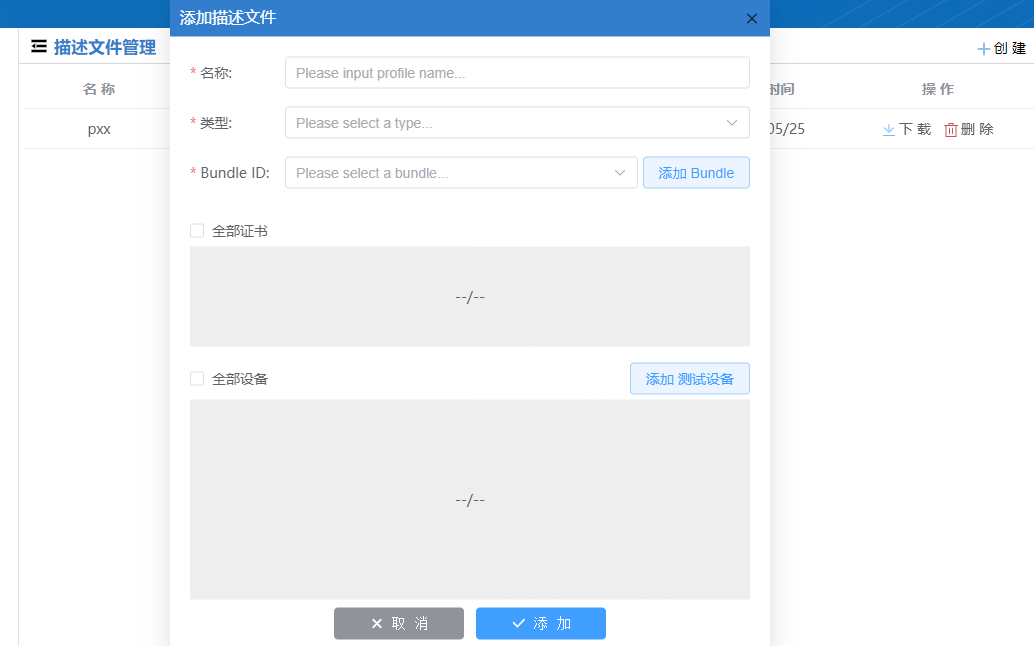
 编辑
编辑
9.将生成的证书和描述文件都下载下来(PS:证书是p12类型的)
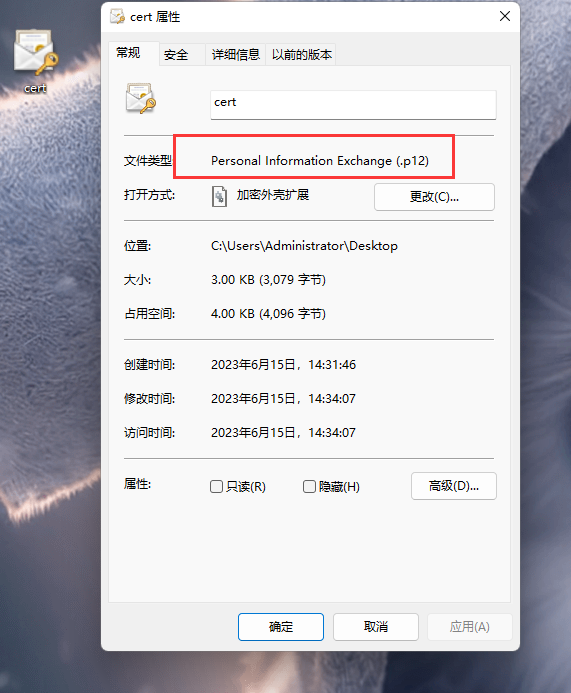
 编辑
编辑
七.打包
10.hubidler打包
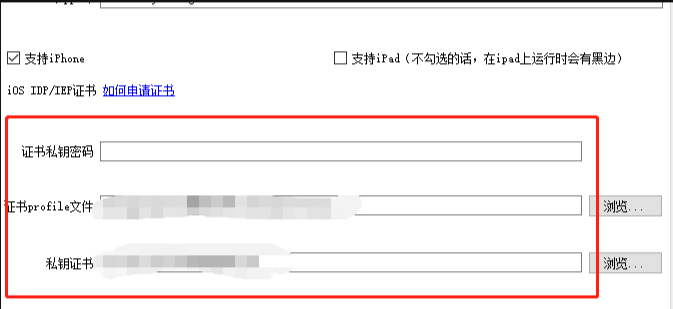
 编辑
编辑
八.安装测试
11.安装
使用Appuploader有两种安装方法。
1.未支付apple 688的可以下载iTunes,连接上手机,进入下载中心,选择ipa包安装
2.已支付apple 688d1可以扫码安装测试。
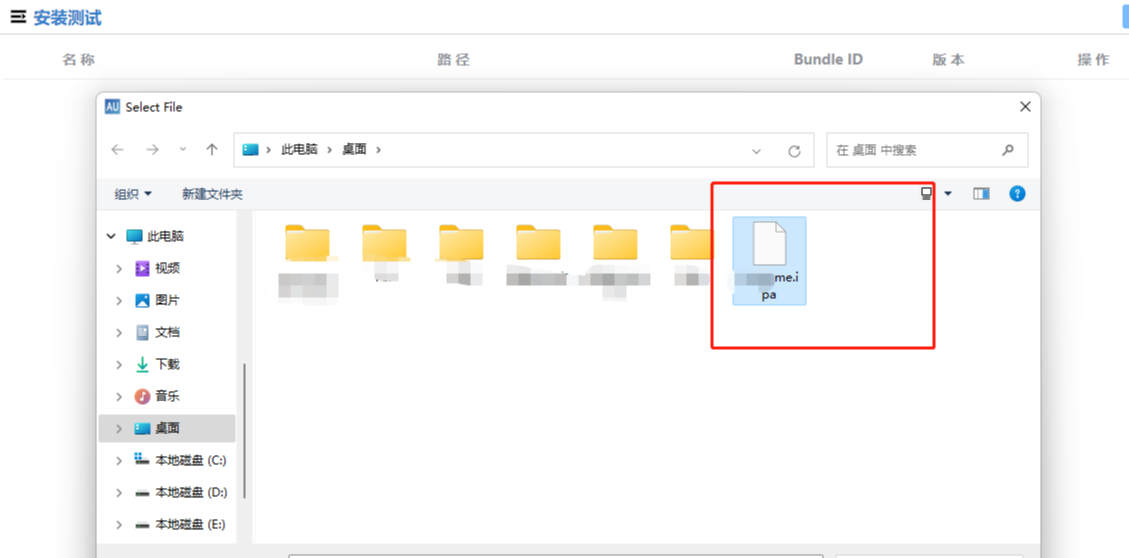
 编辑
编辑